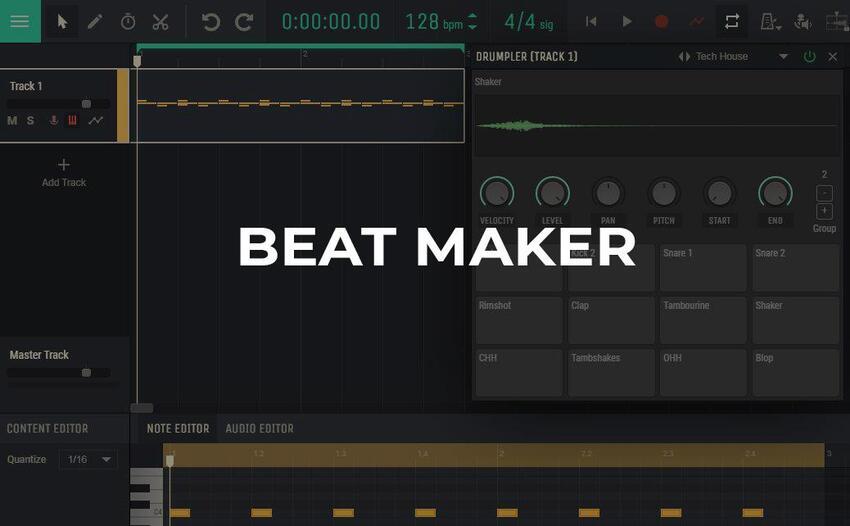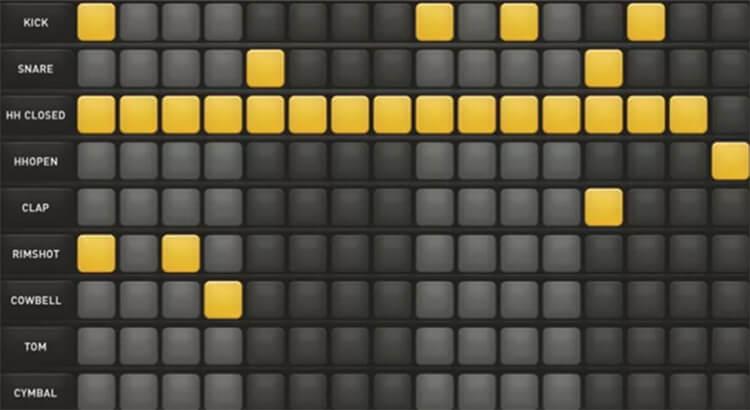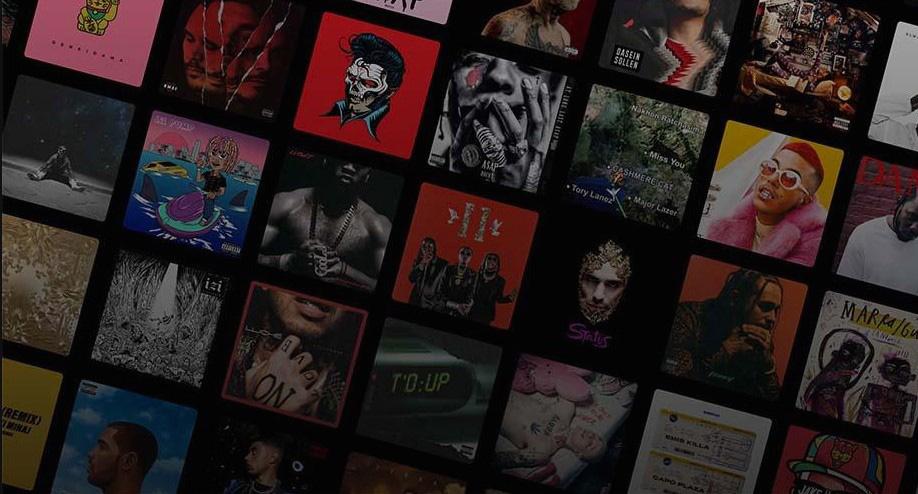Giới thiệu Trình tạo hợp âm

Dưới đây là phần giới thiệu nhanh về tính năng mới nhất của chúng tôi trong Amped Studio, Chord Creator, để bạn có thể nhanh chóng bắt kịp tốc độ và bắt đầu sử dụng công cụ thú vị này một cách sáng tạo.
Chord Creator cho phép bạn dễ dàng thêm hợp âm vào sản phẩm của mình chỉ bằng cách nhấn nút. Đó là một cách nhanh chóng để thêm hợp âm nhưng cũng để tìm hiểu về hợp âm, cấu trúc hợp âm và tiến trình hợp âm. Vì vậy, hãy tiếp tục với nó!
Để khởi chạy Trình tạo hợp âm, có trong Trình chỉnh sửa nội dung, bạn nhấp đúp vào Bản nhạc để tạo vùng, sau đó nhấp đúp vào vùng để mở Trình chỉnh sửa nội dung.
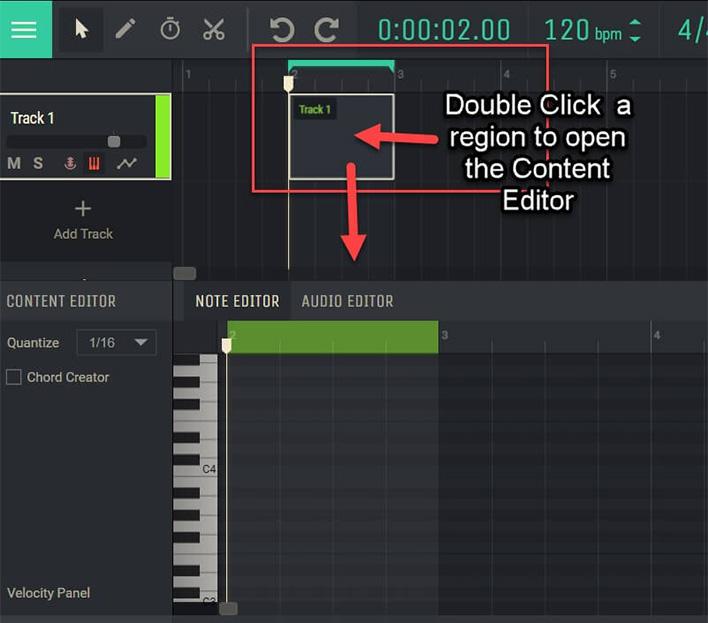
Sau đó chọn hộp Chord Creator ở phía bên phải để mở nó trong Trình chỉnh sửa. Xuất hiện các lựa chọn Phím, Tiến trình, Nhịp điệu, Thang âm và Chọn hợp âm. Phím biểu thị thang âm mà hợp âm sẽ dựa trên. Nó mặc định là “C” nhưng menu thả xuống bao gồm các phím khác.
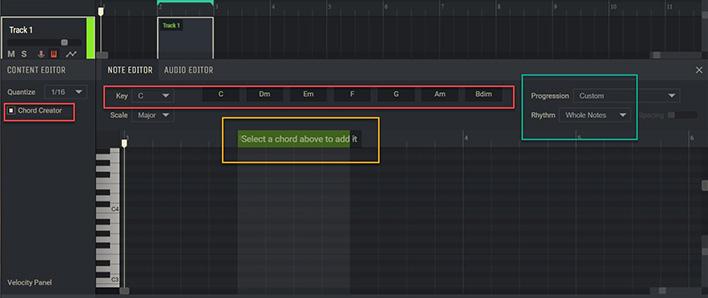
Nhấn nút Hợp âm để nhập hợp âm. Sau đó, bạn sẽ được yêu cầu + Thêm hợp âm tiếp theo, khi được nhấn, hợp âm này sẽ tự động chuyển sang hợp âm trước đó cho đến khi bạn nhấn nút hợp âm khác. (Bạn có thể xem từng nốt của hợp âm và vị trí của chúng trên bàn phím).
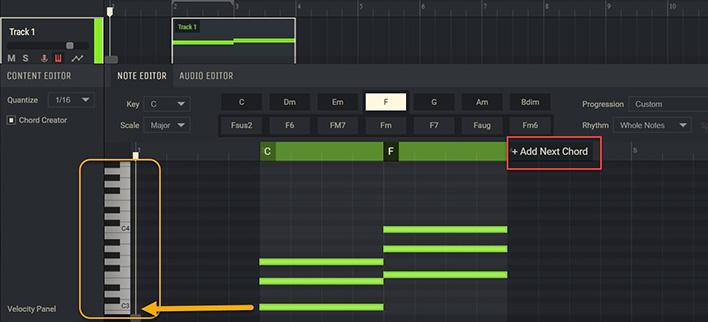
Nếu bạn không quen với hợp âm, bạn có thể thử sử dụng hoặc thử nghiệm một số chuỗi hợp âm được tạo sẵn được gọi là tiến trình hợp âm trong trường Tiến trình. Ở đây có một số tiến trình hợp âm tiêu chuẩn để hỗ trợ bạn.
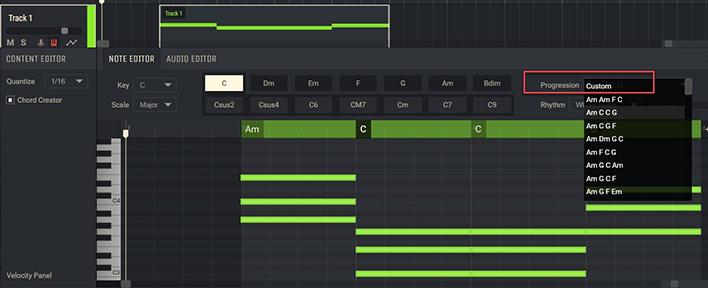
Ngoài ra, còn có trường Nhịp điệu để thay đổi kiểu nhịp điệu của hợp âm hoặc tiến trình hợp âm. Trong ví dụ này, tôi đã chọn ¼ có hợp âm chơi theo 4 nhịp theo mẫu ô nhịp.
Bạn có thể chọn các nhịp điệu hoặc vị trí khác nhau trong đó các hợp âm bắt đầu chơi như ở nhịp lệch hoặc từng nhịp khác.

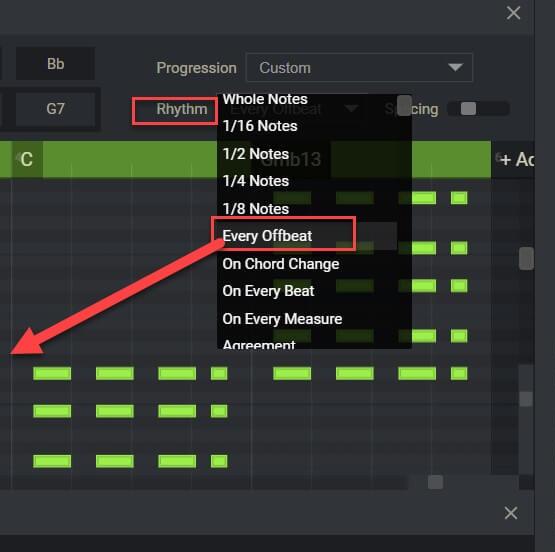
Sau khi bạn đặt Nhịp điệu, thanh trượt Khoảng cách sẽ xuất hiện và bạn có thể giảm độ dài của nhịp hợp âm bằng cách di chuyển thanh trượt sang phải. Bạn có thể thực hiện tất cả việc này một cách thủ công nếu muốn nhưng điều này sẽ tăng tốc quá trình rất nhiều.
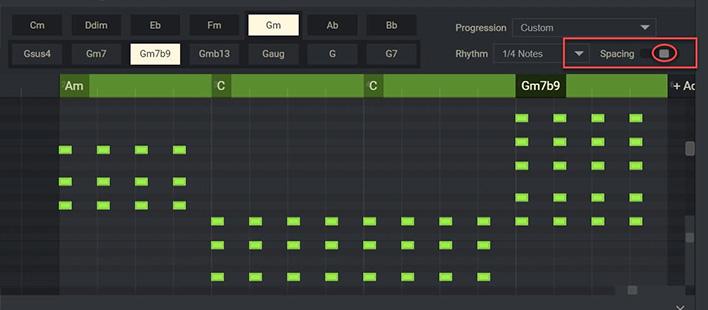
Ngoài ra còn có trường Thang âm để chọn thang âm trưởng hoặc âm giai thứ làm cơ sở cho các hợp âm. Nếu bạn không biết những điều cơ bản về lý thuyết âm nhạc, chỉ cần chơi đùa với các hợp âm để tìm những hợp âm bạn thích và xem chúng được đặt ở vị trí nào trong lưới và bàn phím. Chord Creator có thể là một nguồn tài nguyên rất hữu ích để học hợp âm và mối quan hệ hợp âm.
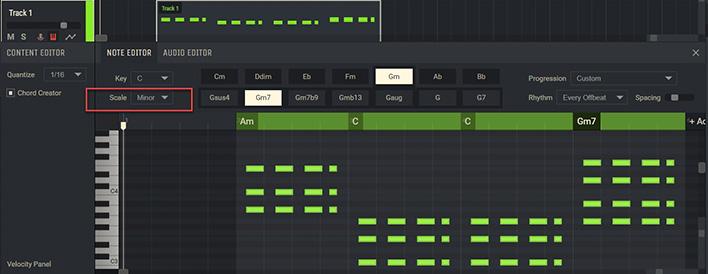
Công cụ mặc định được sử dụng trong . Chord Creator là Volt mini với các phím oundAmbient được cài sẵn mặc định. Bạn có thể thay đổi nhạc cụ trong chuỗi thiết bị từ nhiều nhạc cụ để tạo hiệu ứng lớn cho hợp âm. Trong ví dụ này, tôi đã sử dụng sưng lên trong Volt và Piano trong Sampler để kết hợp cả hai để tạo ra âm thanh đơn giản thú vị với các hợp âm. Bạn cũng có thể sử dụng các hiệu ứng như Reverb hoặc Distortion để nâng cao hợp âm.
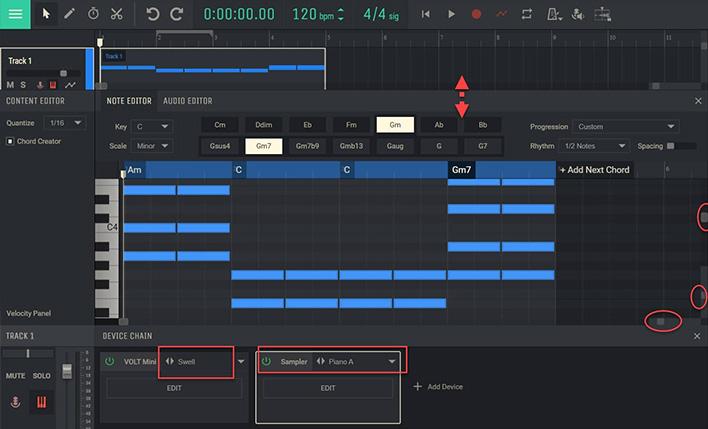
Kéo vòng lặp trống, phát triển hợp âm và bắt đầu đọc rap, hát, điều này giúp bạn tiến bộ nhanh chóng để có thể làm việc của mình. Hiện tại đó là tất cả nhưng hãy tận dụng cơ hội này để thử nghiệm phần bổ sung tuyệt vời này cho Amped Studio!